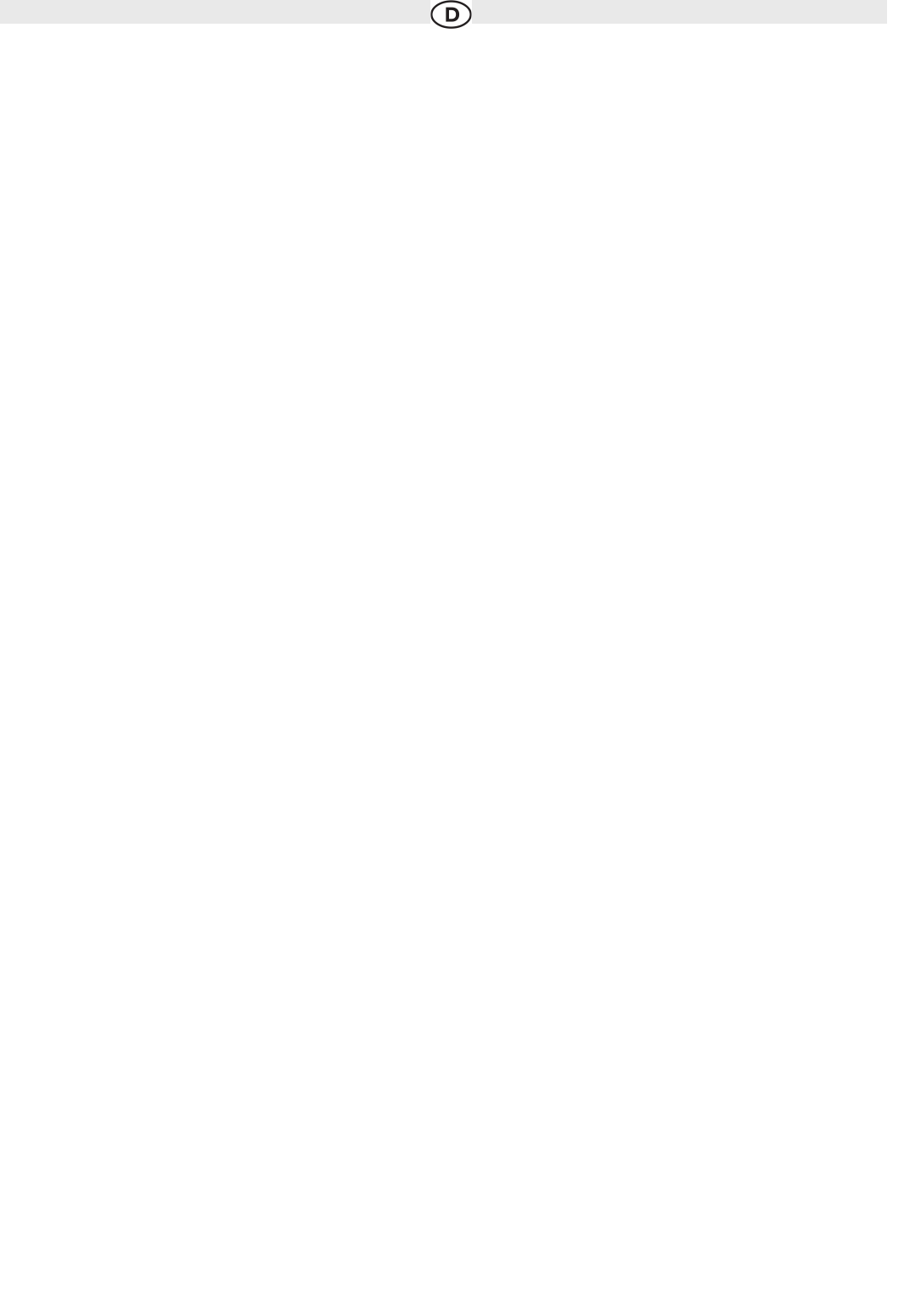Inhaltsverzeichnis
1 Warnungen und Sicherheitsinformationen 4
2 Erste Schritte mit der Audiovox Navigation 4
2. Schaltfläche und andere Steuerelemente auf dem Bildschirm 5
2.1. Die Tastaturen verwenden 6
2.2 Die Karte verwenden 6
2.2.1 Einzelheiten zu einem Kartenpunkt abrufen 6
2.2.2 Die Karte verändern 7
2.2.3 Statusinformationen und versteckte Steuerelemente auf der Karte 9
2.2.4 Den Cursor (den markierten Punkt auf der Karte) verwenden 12
2.3 Konzepte in der Audiovox Navigation 12
2.3.1 Smart Zoom 12
2.3.2 Positionsanzeiger 12
2.3.2.1 Aktuelle GPS-Position und „Lock-on-Road“ (auf der Straße fixieren) 12
2.3.2.2 Zur normalen Navigation zurückkehren 13
2.3.2.3 Markierter Punkt (Cursor) 13
2.3.2.4 Ursprüngliche Position im Cursor-Menü 13
2.3.3 Farbprofile für Tag und Nacht 13
2.3.4 Farbprofil in Tunnel 13
2.3.5 Routenberechnung und -neuberechnung 13
2.3.6 Reiseplan 14
2.3.7 Routendemo 15
2.3.8 POI (interessantes/wichtiges Ziel) 15
2.3.9 Warnung vor Geschwindigkeitsbeschränkungen 15
2.3.10 TMC (Verkehrs- und Stauinformation) (Traffic Message Channel) 15
3. Mit der Audiovox Navigation navigieren 15
3.1 Das Ziel einer Route wählen 16
3.1.1 Den Cursor als Ziel wählen 16
3.1.2 Eine Adresse oder einen Teil davon eingeben 16
3.1.2.1 Eine Adresse eingeben (Europa) 16
3.1.2.2 Eine Adresse eingeben, wenn die Hausnummer mehrfach vorhanden ist 17
3.1.2.3 Eine Adresse eingeben, ohne den Bezirk/Ortsteil zu kennen 17
3.1.2.4 Eine Kreuzung als Ziel wählen 18
3.1.2.5 Das Ortszentrum (Stadtmitte) als Ziel wählen 19
3.1.2.6 Eine Adresse über eine Postleitzahl eingeben 19
3.1.2.7 Tipps für die schnelle Eingabe von Adressen 20
3.1.3 Das Ziel aus den Favoriten wählen 20
3.1.4 Das Ziel aus den POIs wählen 20
3.1.5 Das Ziel aus den letzten Zielen wählen 21
3.1.6 Das Ziel durch Eingabe seiner Koordinaten wählen 21
3.2 Eine Route mit mehreren Zielen erstellen (ein Zwischenziel einfügen) 21
3.3 Eine Route mit mehreren Zielen erstellen (ein neues Ziel anfügen) 21
3.4 Die Route bearbeiten 21
3.5 Eine Simulation der Route ansehen 22
3.6 Das nächste Zwischenziel aus der Route löschen 22
3.7 Die aktive Route löschen 22
3.8 Eine Route speichern 22
3.9 Eine gespeicherte Route laden 23
4 Referenzteil 23
4.1 Kartenanzeige 23
4.1.1 Symbole auf der Karte 26
4.1.1.1 Anzeige für die Qualität der GPS-Position und den Fahrzeugtyp 26
4.1.1.2 Statusanzeigezeile 26
4.1.1.3 Die nächsten zwei Ereignisse auf der Route (Felder für die Abzweigungsvorschau) 27
4.1.2 Objekte auf der Karte 28
4.1.2.1 Straßen 28
4.1.2.2 Arten von 3D-Objekten 28
4.1.2.3 Bestandteile der aktiven Route 28
4.1.3 Menu Meiden 29
4.1.4 Cursor-Menü 29
4.1.5 Positionsmenü 31
4.1.6 Routeninformationsanzeige 31
4.1.7 Fahrtinformationsanzeige 32
4.1.7.1 Fahrtcomputer 34
4.1.8 Schnellzugriff 34
4.1.9 GPS-Datenanzeige 35
4.2 Suchmenü 36
4.3 Routenmenü 37
4.4 Menü „Verwalten“ 37
4.4.1 Gespeicherte Routen verwalten 37
4.4.2 Letzte Ziele verwalten 38
4.4.3 POIs verwalten 38
4.4.4 Benutzerdaten verwalten 39
4.5 Einstellungsmenü 40
4.5.1 Die Kartenanzeige konfigurieren 41
4.5.2 Navigationseinstellungen 41
4.5.3 Routenplanungsoptionen 42
2
Technische Änderungen und Irrtum vorbehalten.